FAQ: Timer
Sommario
Cosa sono i timer?
I timer ti aiuteranno a monitorare quanto tempo spendi sui tuoi progetti. A differenza dei concorrenti, i timer di Apollo sono estremamente avanzati e renderanno il monitoraggio immensamente più semplice.
Come faccio a registrare quanto tempo ho speso su un task?
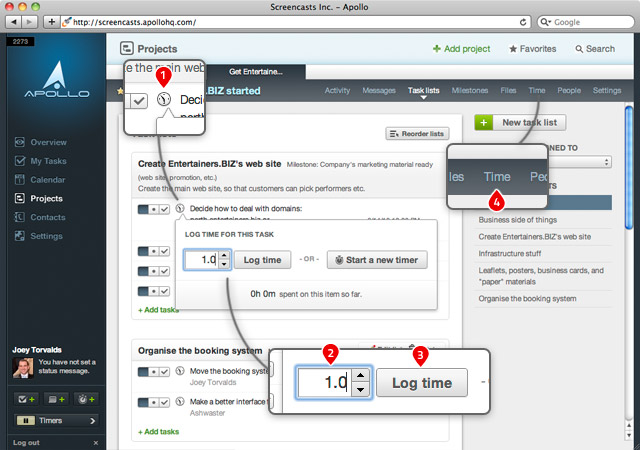
Apri il tuo progetto, cerca il tuo task, quindi fai click sulla piccola icona dell’orologio vicino al task stesso 1.
Fatto ciò ti verrà richiesto quanto tempo hai speso sul task. Inserisci “2.0” (ore), per esempio 2 e fai click su Registra tempo 3.
A questo punto, facendo click sulla scheda Tempo del progetto 4 vedrai tutto il tempo registrato sul progetto.
Come sia avvia un timer?
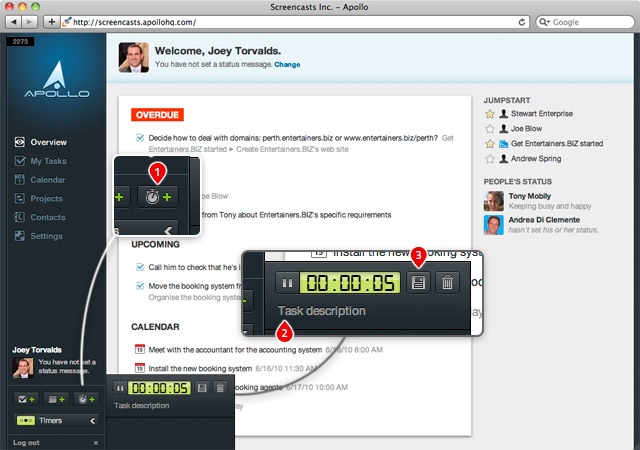
Fai click sul pulsante con l’icona di un cronometro sul lato sinistro della schermata 1.
Partirà immediamente un nuovo timer. Probabilmente vorrai rinominarlo; fai click su Descrizione del task sul timer appena avviato 2.
Una volta completato quello che stavi facendo, fai click sul segno di spunta vicino al timer 3. Prima di salvarlo potrai assegnare il tempo registrato ad un task specifico e regolare con esattezza quanto tempo ci hai speso.
Dove posso vedere i timer attivi?
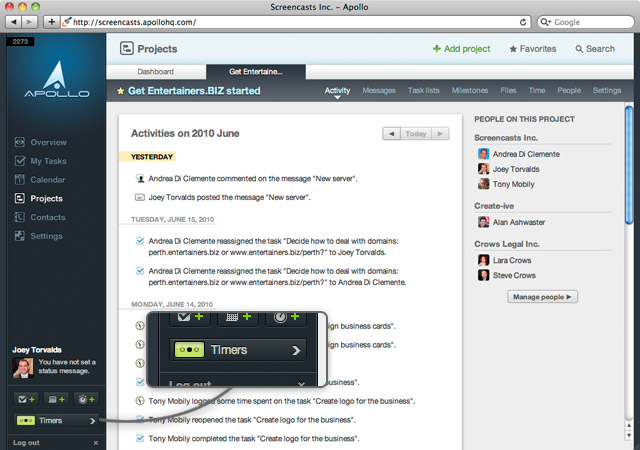
Per visualizzare tutti i tuoi timer attivi (ovvero, quelli che non sono ancora stati salvati), fai click su Timer sul lato sinistro della schermata.
Verrano mostrati tutti i timer non salvati. Tieni a mente che puoi avviare solo un timer alla volta. Da qui puoi cambiare su cosa stai lavorando e cronometrarlo.
Posso mettere un timer in pausa?
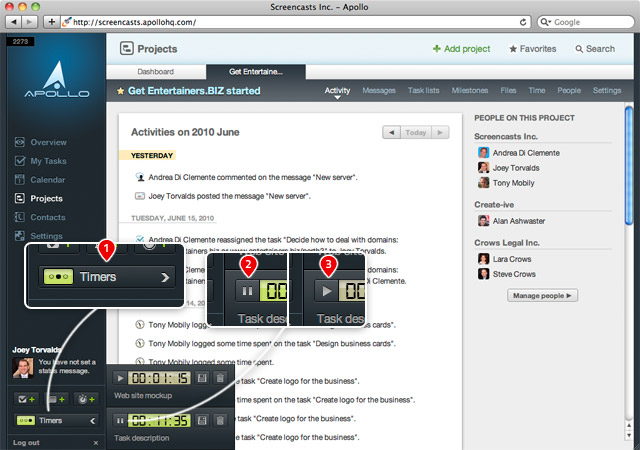
Sì, puoi mettere in pausa un timer. Fai click su Timer sul lato sinistro della schermata 1, quindi fai click sul pulsante Pausa 2. Per farlo ripartire, fai nuovamente click sullo stesso pulsante, che però ora mostra il simbolo Play 3.
Dove posso vedere quanto tempo ho speso su determinati task?
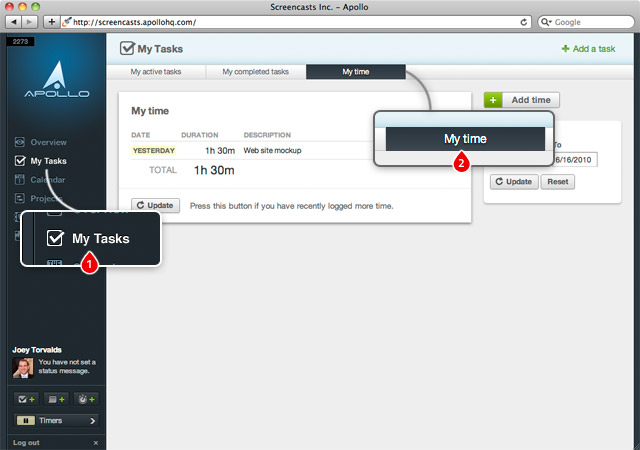
Per vedere quanto tempo hai speso su determinati task, fai click su I miei task 1, quindi sulla scheda Il mio tempo 2.
Questo ti mostrerà esattamente come hai speso il tuo tempo (inclusi i timer collegati a task specifici).
Dove posso vedere quanto tempo è stato speso su un progetto?
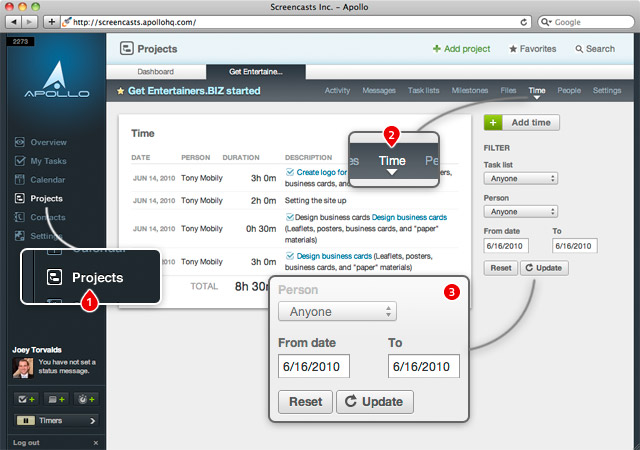
Per vedere quanto tempo è stato speso su un progetto da tutte le persone coinvolte in esso, fai click su Progetti e seleziona un progetto 1, quindi fai click sulla scheda Tempo 2.
In questa schermata puoi anche impostare dei filtri per limitare il tempo visuallizato in base all’elenco dei task o all’utente assegnato 3; questo ti permetterà di creare rapporti più dettagliati (ad esempio, quanto tempo è stato impiegato su un task o quanto tempo ha speso una persona su un task specifico, e così via).